Reklama
Drukowanie bezprzewodowe jest niezwykle wygodną funkcją nowoczesnych drukarek, ale nie zawsze działa płynnie. Czy masz problemy z połączeniem się z drukarką bezprzewodową? Być może szukasz sposobu na bezprzewodowy dostęp do drukarki przewodowej? Skorzystaj z tych porad i wskazówek, aby uzyskać bezprzewodowy druk Zen.
Podłączanie do drukarki bezprzewodowej w systemie Windows
Hype chciałby, abyś uwierzył, że drukowanie bezprzewodowe jest tak proste, jak rozpakowanie nowego WiFi drukarkę, podłączając ją do sieci, a następnie naciskając przycisk drukowania z aplikacji w twoim PC.
Często nie jest to takie proste.
Chociaż Windows 8 widział zmienioną architekturę sterownika drukarki, mającą na celu uproszczenie instalacji w ARM i Urządzenia 32-bitowe i 64-bitowe Czy mam 32-bitowy lub 64-bitowy system Windows? Oto jak to powiedziećJak rozpoznać, czy używana wersja systemu Windows jest 32-bitowa czy 64-bitowa? Skorzystaj z tych metod i dowiedz się, dlaczego jest to również ważne. Czytaj więcej
, nawiązanie połączenia z drukarką bezprzewodową w systemie Windows pozostaje wyzwaniem, niezależnie od marki i modelu.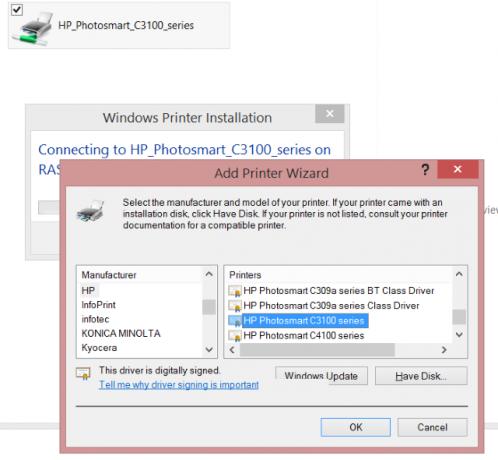
To, co powinno się zdarzyć, to że z drukarką podłączoną do sieci domowej, ty otwórz Eksploratora Windows Włam się do Eksploratora Windows w celu zwiększenia wydajnościEksplorator Windows - znany jako Eksplorator plików w systemie Windows 8 - to aplikacja, w której prawdopodobnie spędzasz sporo czasu. Nawet maniacy Windows, którzy unikają używania jakiegokolwiek innego programu Microsoft, mają tendencję ... Czytaj więcej i znajdź go na liście jako urządzenie w sieci. Stąd możesz kliknąć prawym przyciskiem myszy i wybrać Połączyć aby to dodać.
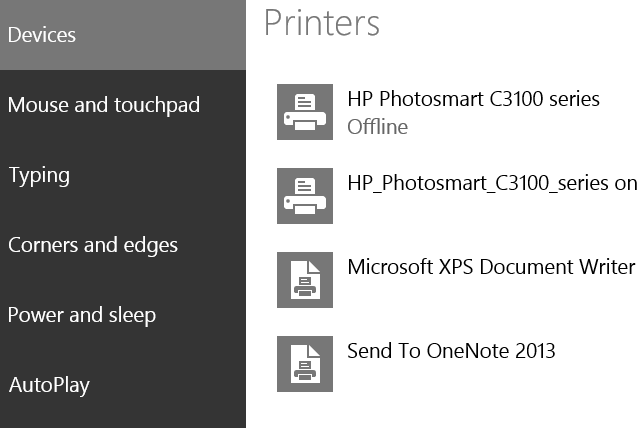
Alternatywnie, otwarcie paska Charms Każdy skrót Windows 8 - Gesty, pulpit, wiersz poleceńW systemie Windows 8 chodzi o skróty. Osoby z komputerami dotykowymi używają gestów dotykowych, użytkownicy bez urządzeń dotykowych muszą nauczyć się skrótów myszy, zaawansowani użytkownicy używają skrótów klawiaturowych na pulpicie i nowatorskich skrótów wiersza poleceń, a ... Czytaj więcej w Windows 8 stukanie Ustawienia komputera> Komputer i urządzenia> Urządzenia> Dodaj urządzenie doda również drukarkę do systemu Windows.
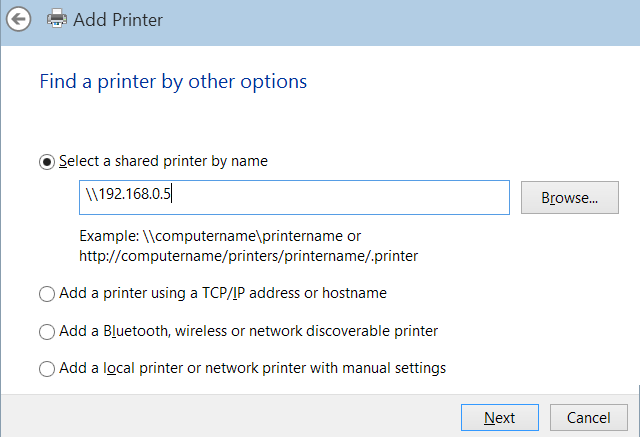
Możesz także użyć tradycyjnej metody otwierania systemu Windows Panel sterowania> Sprzęt i dźwięk> Urządzenia i drukarki> Dodaj drukarkę aby przeskanować sieć w poszukiwaniu drukarki. Dzięki tej metodzie możesz Przeglądaj sieć lokalną drukarki, połącz się, wprowadzając nazwę urządzenia, dodaj drukarkę za pomocą adresu TCP / IP i podłącz się do dowolnej wykrywalnej sieci bezprzewodowej drukarki.
Każda z tych metod wymaga określenia sterownika drukarki w ramach instalacji.
Problemy z instalacją? Wypróbuj te wskazówki!
Kiedy drukarka nie instaluje się lub nie łączy poprawnie, powód jest zwykle prosty. Problem polega na tym, że ustalenie, dlaczego nie można nawiązać połączenia, może okazać się procesem ciągłym.
Czy drukarka jest w twojej sieci?
Domyślnie drukarka powinna pojawiać się w Eksploratorze Windows, nawet jeśli nie masz z nią połączenia. Jeśli tak się nie stanie, użyj wszystkich dostępnych narzędzi, aby potwierdzić, że drukarka jest podłączona do sieci.
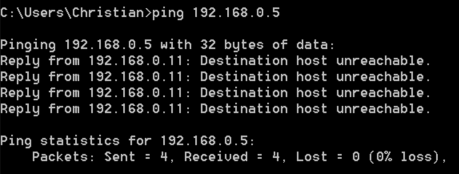
Podczas konfiguracji urządzenie powinno wyświetlać adres IP lub mieć opcję wyświetlenia go w ustawieniach (prawie wszystkie drukarki bezprzewodowe mają mały wyświetlacz). Użyj świst polecenie w wierszu polecenia systemu Windows (najlepiej uruchomić naciskając Windows + R. następnie pisanie cmd i uderzanie Wchodzić), aby potwierdzić, że urządzenie jest dostępne z komputera. (Możesz również rozważyć ustawienie statycznego adresu IP Co to jest statyczny adres IP? Oto dlaczego nie potrzebujeszStatyczny adres IP to taki, który nigdy się nie zmienia. Dynamiczne adresy IP się zmieniają. Wyjaśniamy, dlaczego nie potrzebujesz statycznego adresu IP. Czytaj więcej dla urządzenia, więc zawsze wiesz, gdzie go znaleźć. Sprawdź w dokumentacji urządzenia, w jaki sposób przypisać statyczny adres IP).
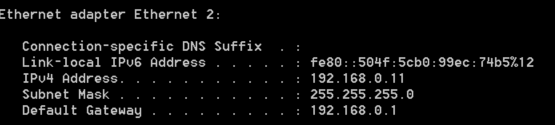
Jeśli znalezienie adresu IP jest trudne, połącz się z routerem (prawie zawsze adres IP bramy po wejściu ipconfig w wierszu polecenia) w przeglądarce, aby sprawdzić adres IP drukarki.
Czy widzisz drukarkę za pomocą jednej z tych metod? Jeśli nie, spróbuj zresetować lub wyłączyć zasilanie na kilka minut i zacząć od nowa. Ponowne uruchomienie systemu Windows w tym samym czasie jest również dobrym pomysłem.
Bezprzewodowa odległość
Umieść komputer i drukarkę blisko siebie, aby upewnić się, że nie ma problemu z odległością podczas konfigurowania połączenia bezprzewodowego. Jeśli to zadziała, poświęć kilka chwil na wydrukowanie tekstu z różnych części budynku, aby zobaczyć, gdzie może być martwy punkt. Jeśli martwy punkt znajduje się w ważnym miejscu, takim jak biuro, salon lub w innym miejscu, z którego regularnie korzystasz do zadań komputerowych, rozważ skonfigurowanie repeatera bezprzewodowego Co to jest „martwa strefa” sieci bezprzewodowej i jak ją wyeliminować?Przyjmujemy Wi-Fi za pewnik, ale to nie magia - to fale radiowe. Te fale radiowe mogą być zakłócane lub zakłócane, tworząc bezprzewodowe „martwe strefy” lub „martwe punkty”. Czytaj więcej .
Użyj innego sterownika
Często drukarki są zgodne ze sterownikami starszych modeli. Na przykład, możesz posiadać zupełnie nową drukarkę HP i mieć trudności z instalacją sterownika, aby korzystać z niej bezprzewodowo. Spędzam kilka chwil szukam kierowcy 3 Zasoby dotyczące sterowników drukarek dla systemu Windows 7 w celu uruchomienia drukarki Czytaj więcej do starszego modelu z podobnymi funkcjami może dać wyniki, których szukasz.
Nie masz drukarki bezprzewodowej? 5 alternatyw, które możesz wypróbować
Nie każdy ma drukarkę bezprzewodową; nie wszyscy uważają za uzasadnione wydawanie pieniędzy na urządzenie, które robi to samo, co już ma, tylko z mniejszą liczbą kabli.

Na szczęście nie oznacza to, że nie możesz cieszyć się drukowaniem bezprzewodowym. Wszystko czego potrzebujesz to urządzenie działające jak serwer druku. To może być konfiguracja strony internetowej do drukowania w chmurze Jak udostępnić drukarkę każdemu w InternecieFunkcja grupy domowej systemu Windows 7 ułatwia udostępnianie drukarek w sieci lokalnej, ale co zrobić, jeśli chcesz udostępnić drukarkę przez Internet? Jest to tradycyjnie bardzo skomplikowane, obejmujące sterowniki druku, reguły zapory ogniowej ... Czytaj więcej , inny komputer (można użyć Raspberry Pi Stwórz własną drukarkę bezprzewodową za pomocą Raspberry PiMniej kabli, elastyczność w ustawieniu drukarki - drukowanie bezprzewodowe jest korzystne dla wszystkich. Chyba że masz starszą drukarkę. Raspberry Pi na ratunek! Czytaj więcej ), a nawet koncentrator sieciowy USB, jak pokazano w naszym podsumowaniu trzy najprostsze sposoby udostępniania drukarki 3 najprostsze sposoby udostępniania drukarki w sieciMożesz udostępnić jedną drukarkę wielu komputerom w sieci lokalnej. Wyjaśniamy, jak to skonfigurować w systemie Windows. Pokazujemy również alternatywne sposoby udostępniania drukarki. Czytaj więcej . Innym sposobem może być użycie karty SD jako dysku, zapisywanie danych (dokumentów, zdjęć itp.) Z jednego urządzenia, a następnie drukowanie bezpośrednio z karty SD 7 niesamowitych zastosowań dla starej karty SDBez względu na to, czy twoja stara karta SD ma skromne 64 MB, czy ogromne 64 GB, istnieją różne projekty korzystania z tych kart pamięci. Czytaj więcej jeśli twoja drukarka ma czytnik kart.
Wreszcie możesz udostępnić drukarkę w sieci domowej w systemie Windows 7, a udostępnianie drukarki w systemie Windows 8 działa tak samo.
Jeśli zaskoczy Cię którykolwiek z terminów w tym artykule, zapoznaj się z wyjaśnieniami Joela na temat różnych popularne warunki sieci bezprzewodowej Uproszczone sieci bezprzewodowe: warunki, które powinieneś znaćCzy znasz różnicę między „punktem dostępu” a „siecią ad hoc”? Co to jest „repeater bezprzewodowy” i jak może ulepszyć sieć domową? Czytaj więcej .
Lepsze zrozumienie sieci bezprzewodowej może ci pomóc
Podczas konfigurowania drukarki bezprzewodowej dobrze jest rozpoznać, co robisz; to znaczy podłączenie drukarki do sieci bezprzewodowej, gdzie będzie ona działać jako urządzenie wraz z komputerem, tabletem, smartfonem, a może także centrum multimedialnym.
Po nawiązaniu połączenia podłączenie komputera do urządzenia i rozpoczęcie drukowania w sieci powinno być prostym zadaniem. Powyższe wskazówki powinny pomóc rozwiązać większość problemów, ale dla lepszego zrozumienia pojęć zobacz Matt Smith Połączony: kompletny przewodnik po sieci domowej Wszystko, co musisz wiedzieć o sieci domowejKonfiguracja sieci domowej nie jest tak trudna, jak myślisz. Czytaj więcej przewodnik i Prosty przewodnik po sieciach komputerowych Wszystko, co musisz wiedzieć o sieci domowejKonfiguracja sieci domowej nie jest tak trudna, jak myślisz. Czytaj więcej który można pobrać jako plik PDF.
Czy masz jakieś wskazówki, które byś dodał? Czy istnieje sprawdzona poprawka problemów z drukowaniem bezprzewodowym, na której zawsze polegasz? Podziel się swoimi przemyśleniami w komentarzach.
Christian Cawley jest zastępcą redaktora ds. Bezpieczeństwa, Linux, DIY, programowania i technologii. Jest także producentem The Really Useful Podcast i ma duże doświadczenie w obsłudze komputerów stacjonarnych i oprogramowania. Współtwórca magazynu Linux Format, Christian majsterkowicz Raspberry Pi, miłośnik Lego i miłośnik gier retro.

